AMI の作成
このセクションでは、もう一台の Webサーバー を 構築します。そのマシンイメージとしては、既に構築済みの webserver#1-user1 つまり「WordPress をインストール済みの EC2 インスタンス」の Amazon Machine Image (AMI) を作成してそれを利用することで、WordPressの導入・設定作業を不要にすることができます。
※AMI・・・インスタンスのOSやボリュームの情報、インストールされたアプリケーションの情報をテンプレートとして登録できる機能のこと。
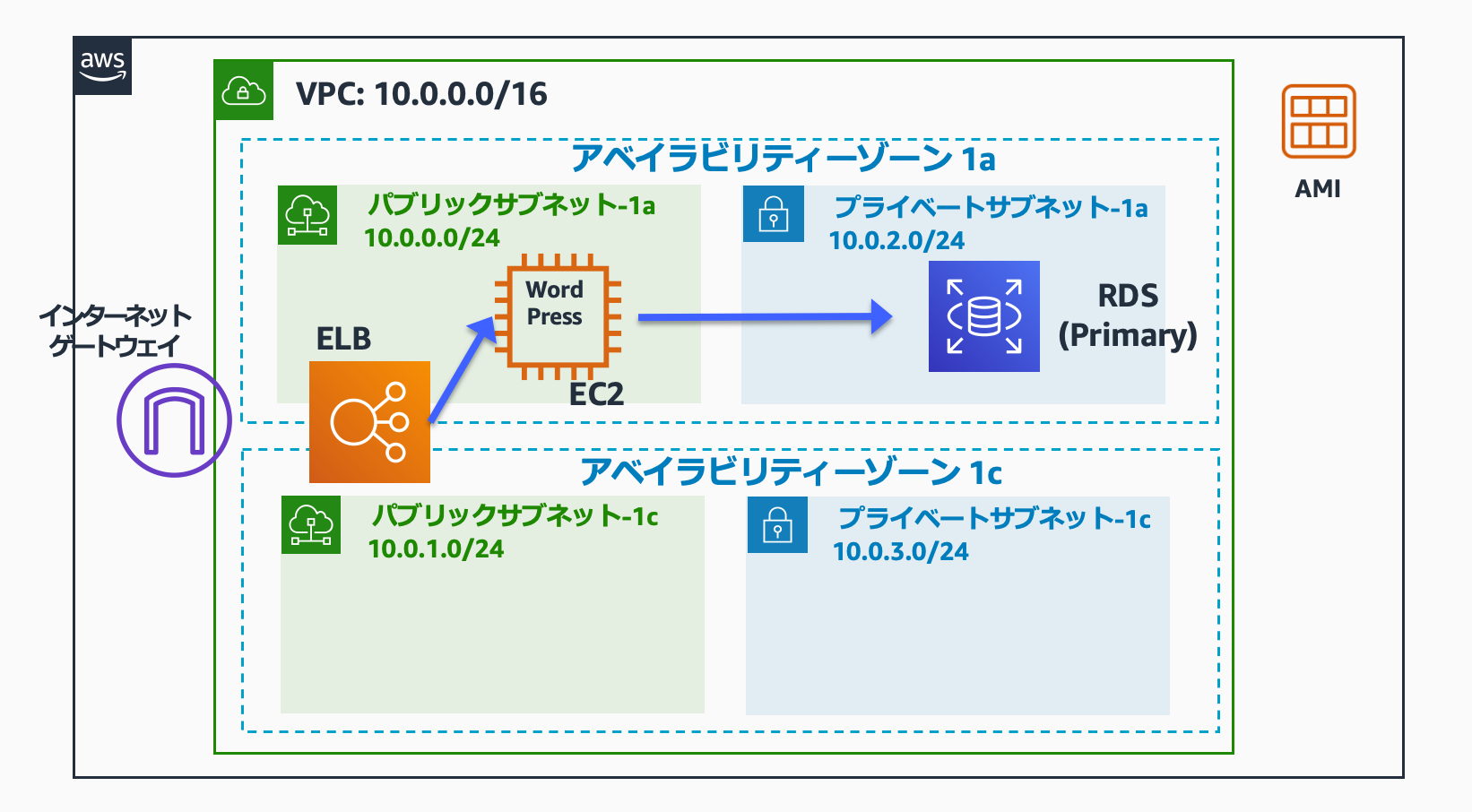
1. EC2 コンソールに移動
- 検索ボックス に ec2 と入力し、表示される EC2 を選択して、EC2コンソールに移動します。
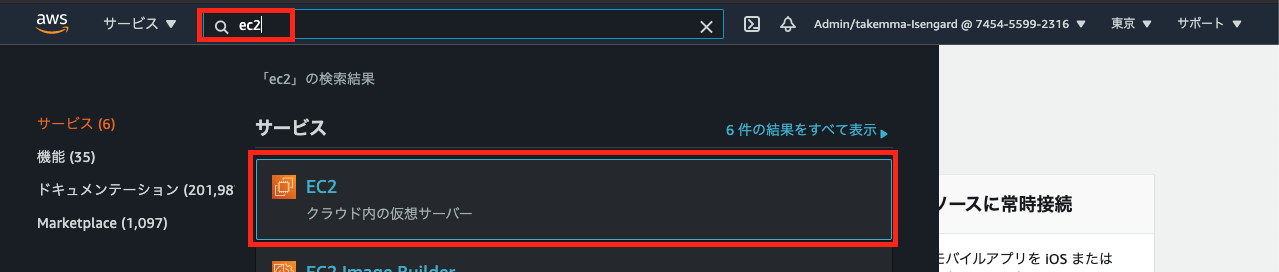
2. Webサーバー の AMI の作成
- このセクションでは、既存の EC2インスタンス
webserver#1-user1を元に AMI を作成します。この AMI には WordPress のインストールや RDS への接続情報が含まれています。なお、次のセクションで、今から作成する AMI をもとに 2つ目の Webサーバー を作成します。
- 左のメニューで インスタンス をクリックします
websever#1-user1のインスタンスを選択します- アクション > イメージとテンプレート > イメージの作成 をクリックします

- イメージの作成 画面で、イメージ名 に
wordpress-user1と入力します。 - イメージの作成 をクリックします。
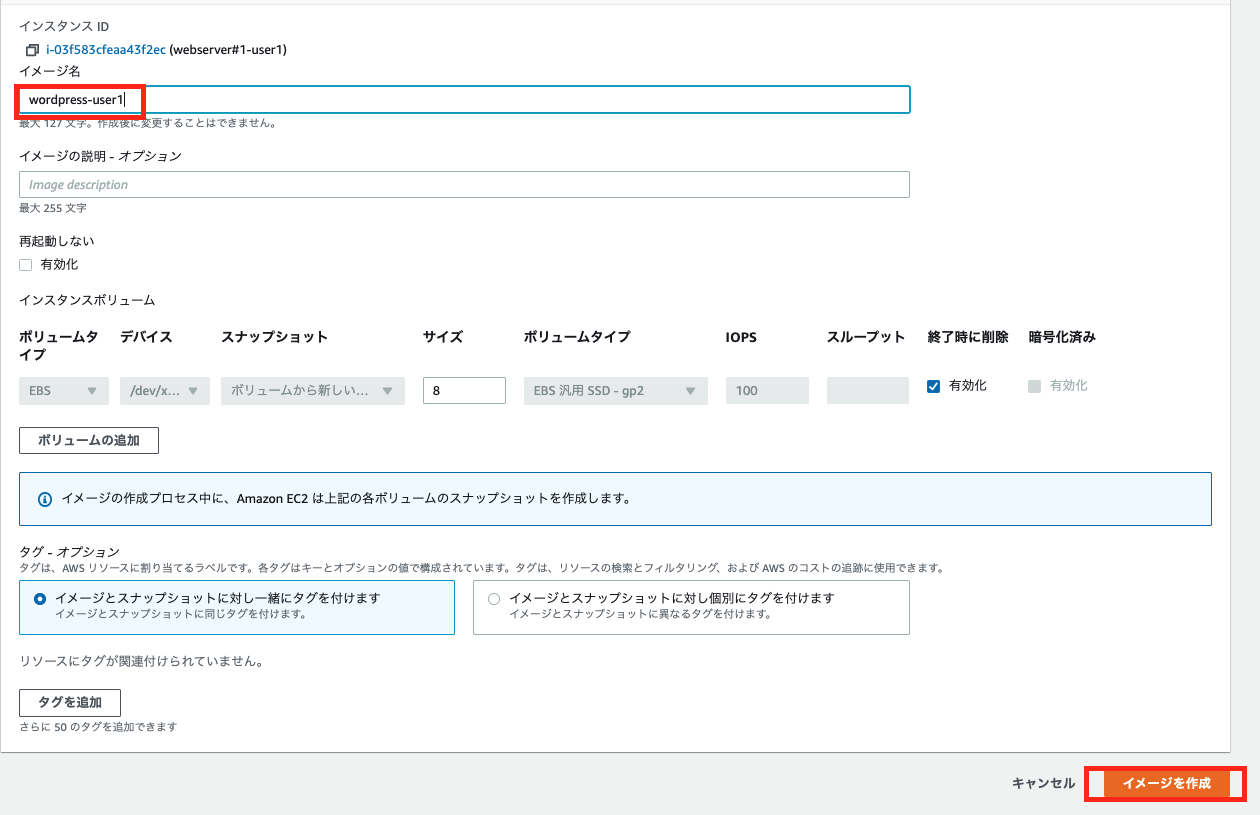
- 左メニューの AMI をクリックし、先ほど作成を指示したAMIが 作成中 (
pending)であることを確認します。
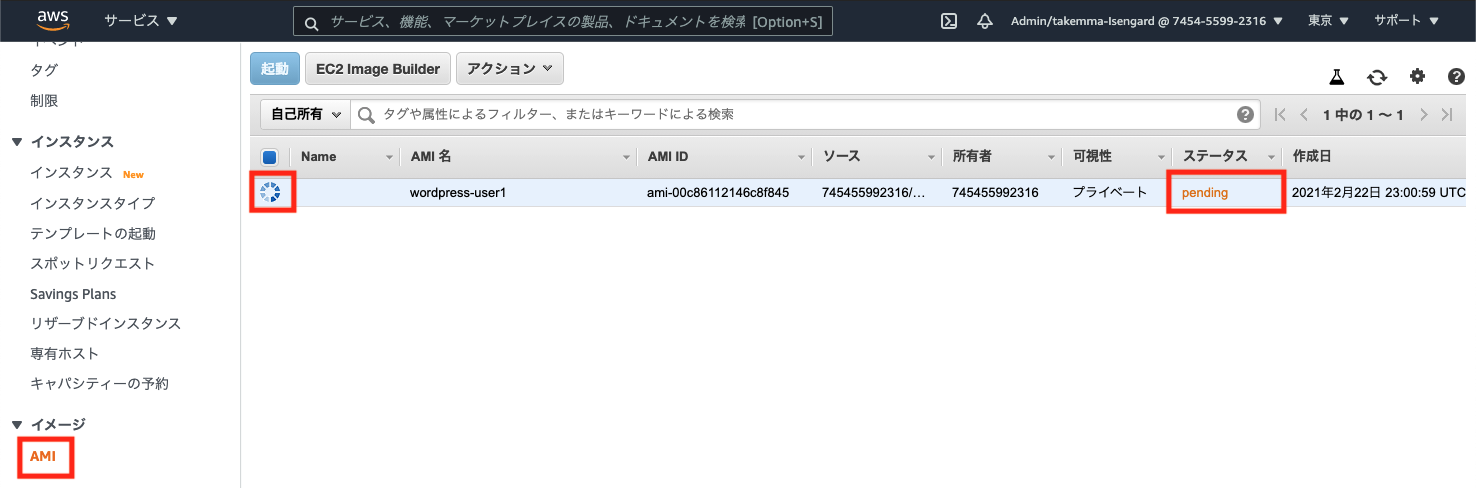
- AMI の ステータス が
availableになるまで 3分〜5分 程度待機します。- 休憩をお取り頂くか、適宜、再読込ボタン をクリックして表示を更新して確認して下さい。
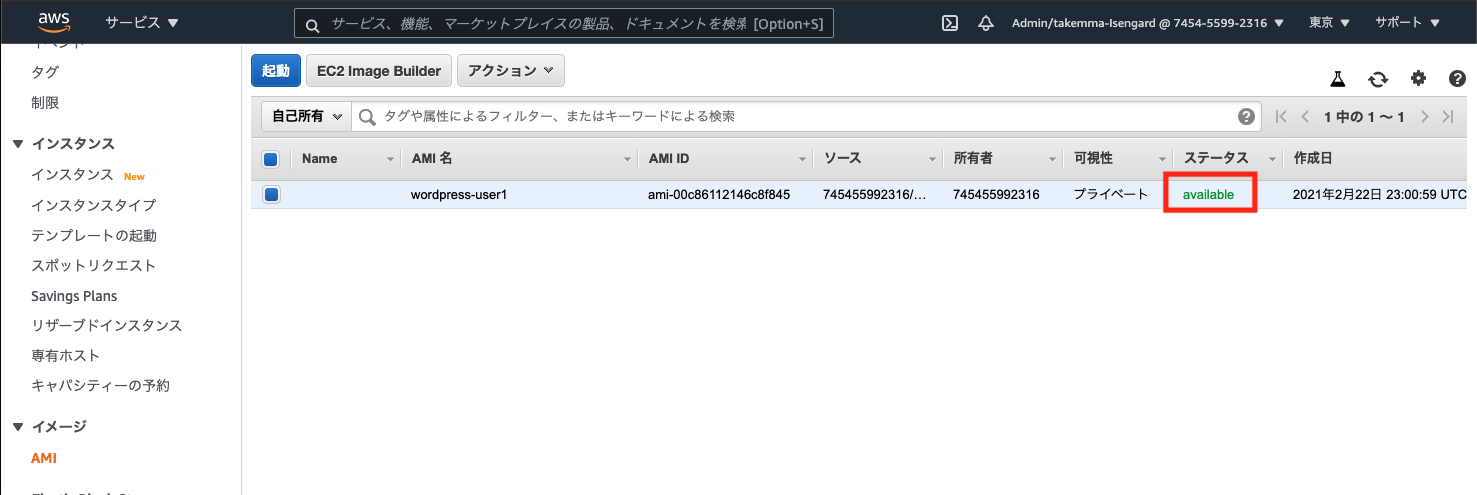
AMI の ステータス が available に変化したことを確認できれば AMI の作成は終了です。
次のセクションに進んで下さい。